En este artículo voy a describir cómo instalar un servidor web en nuestra Raspberry Pi. El servidor que voy a instalar es el HTTP Apache Server.
Lo primero que hay que hacer es abrir un terminal (ALT-T) y ejecutar el siguiente comando:
sudo apt-get install apache2
Le decimos que S y empieza la instalación. Una vez que haya finalizado la instalación debemos comprobar si se ha realizado con éxisto. Para ello vas a escribir la dirección del IP de Raspberry Pi en la barra de direcciones de tu navegador. Si Apache2 se ha instalado correctamente, entonces te aparecerá en el navegador una página predeterminada con el mensaje “It Works”.
Por defecto, Apache2 configura la carpeta var/www/html como directorio por defecto.
Para cambiar el directorio por defecto tienes que abrir un terminal y ejecutar lel comando
sudo nano /etc/apache2/sites-available/000-default.conf
Con este comando editamos el fichero 000-default.conf. Editamos la opción DocumentRoot:
DocumentRoot /nueva_ruta
guardamos (CTRL+O), reescribimos el fichero original y salimos (CTRL+X). A continuación editamos el archivo apache2.conf ejecutando el comando
sudo nano /etc/apache2/apache2.conf
Buscaremos #<Directory /srv/>. Desmarcamos los comentarios quitando todas las # hasta </Directory> y sustituimos /srv/ por nuestro directorio. Al final debería quedar algo así:
<Directory /nueva_ruta/>
Options Indexes FollowSymLinks
AllowOverride None
Require all granted
</Directory>
Reiniciamos el servidor web
sudo service apache2 restart
Si no tenemos creado esta carpeta:
sudo mkdir /nueva_ruta
sudo chmod a-w /nueva_ruta
En esta nueva ruta es donde debemos almacenar nuestras páginas web.
Algunos comandos:
- Iniciar el servicio: sudo service apache2 start
- Parar el servicio - Al detener Apache, se apaga rápidamente el proceso principal de Apache y todos los procesos secundarios, incluso si hay conexiones abiertas: sudo service apache2 stop
- Reiniciar el servicio - Detiene y reinicia el servicio: sudo service apache2 restart
- Recargar el servicio - Se utiliza cada vez que realice cambios en la configuración.Al recargar, el proceso principal de Apache cierra los procesos secundarios, carga la nueva configuración e inicia nuevos procesos secundarios: sudo service apache2 reload
- Ver el estado de Apache: sudo systemctl status apache2
- Verificar la versión de Apache: sudo apache2 -v




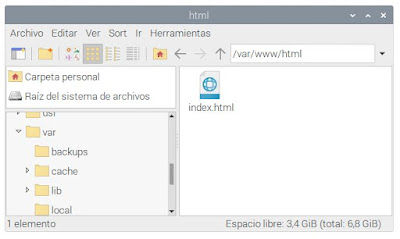
No hay comentarios:
Publicar un comentario
Nota: solo los miembros de este blog pueden publicar comentarios.